Comment ajouter Open AI Chatgpt à WordPress (étape par étape)
Comment ajouter Openai ChatGPT à WordPress est une étape essentielle pour les propriétaires de sites Web qui cherchent à améliorer efficacement les réponses des utilisateurs et à automatiser. En intégrant Openai Chatgpt, vous pouvez fournir des réponses instantanées aux demandes de clients, générer du contenu dynamique et améliorer l'engagement sans effort manuel. Que vous préfériez utiliser une API ou un plugin, la configuration de Chatgpt sur votre site WordPress peut être effectuée rapidement avec la bonne approche.
Dans cet article, nous vous guiderons à travers le processus étape par étape pour ajouter ChatGpt à WordPress, couvrant l'intégration basée sur l'API et l'installation de plugin. De plus, nous discuterons des problèmes courants que vous pourriez rencontrer et fournir des conseils de dépannage pour assurer une configuration fluide. Commençons!
Table des matières
- Avantages de l'ajout de chatpt à votre site wordpress
- Des choses que vous pouvez faire en utilisant le chatppt dans wordpress
- Comment ajouter ouverte AI Chatgpt à WordPress
- Problèmes communs et dépannage d'intégration de l'intégration ouverte AI Chatgpt à WordPress
- Conclusion
Avantages de l'ajout de chatpt à votre site wordpress
Chatgpt peut être un ajout inestimable à votre site WordPress, que ce soit pour améliorer l'interaction des utilisateurs, automatiser les tâches ou augmenter l'accessibilité. Voici quelques-uns des principaux avantages de l'ajout de chatpt à WordPress:
- Améliore l'interaction et l'expérience des utilisateurs - Chatgpt permet aux visiteurs d'obtenir des réponses instantanées à leurs questions dans un langage naturel et facile à comprendre. Avec des réponses rapides et pertinentes, les utilisateurs se sentiront plus à l'aise d'interagir avec votre site.
- Automatisation du service client - L'utilisation de Chatgpt comme chatbot peut réduire automatiquement le fardeau de votre équipe de support client en gardant automatiquement les questions courantes. De plus, vous pouvez configurer des options d'escalade pour les agents humains si nécessaire.
- Facile à intégrer et à contrôler - avec l'API OpenAI, vous avez un contrôle complet sur le modèle utilisé, les paramètres de chatbot et l'intégration avec divers plugins WordPress . Cela vous permet de personnaliser l'expérience de l'IA en fonction des besoins de votre site.
- Disponibilité 24h / 24 et 7j / 7 Les outils intégrés dans votre site WordPress peuvent fonctionner 24/7, fournissant une assistance instantanée aux utilisateurs, même en dehors des heures de fonctionnement de votre entreprise. Ceci est de plus en plus important à l'ère numérique, où les visiteurs de différents fuseaux horaires peuvent avoir besoin d'accéder à votre site.
Des choses que vous pouvez faire en utilisant le chatppt dans wordpress
Chatgpt peut devenir un assistant qui aide à divers aspects de la gestion du site. De la génération d'idées de contenu à l'amélioration de l'interaction des utilisateurs, il existe de nombreuses façons de l'utiliser. Voici quelques éléments que vous pouvez faire avec Chatgpt pour rendre la gestion de votre site WordPress plus facile et plus efficace.
Trouver des idées d'écriture
Les blogs régulièrement peuvent être difficiles, surtout lorsque vous manquez d'idées. Avec Chatgpt sur WordPress, vous pouvez obtenir des suggestions de sujet basées sur les tendances actuelles ou les niches qui vous intéressent. Posez une question ou discutez d'un thème spécifique, et Chatgpt fournira diverses idées pour inspirer votre écriture. Ceci est incroyablement utile pour surmonter le bloc de l'écrivain et garantir que votre blog a toujours un nouveau contenu.
Aider à créer des contours d'articles
Un bon article commence par un contour structuré. Chatgpt peut vous aider à créer un cadre d'écriture en définissant des points clés, des sous-titres et des détails de support. Cela facilite non seulement le processus d'écriture, mais garantit également que le flux de l'histoire est maintenu et facile à suivre pour les lecteurs.
Code d'écriture et de fixation
Si vous souhaitez ajouter certaines fonctionnalités à votre site WordPress mais que vous manquez de compétences de codage, ChatGpt peut vous aider. Vous pouvez demander du code dans les formats CSS, HTML ou PHP, selon vos besoins. De plus, s'il y a une erreur dans votre code, entrez simplement le message d'erreur dans Chatgpt, et cette IA aidera à analyser et à fournir des solutions pour le réparer.
Créer un chatbot
Si vous souhaitez fournir un service client réactif sans toujours être en ligne, Chatgpt peut être configuré en tant que chatbot automatisé. Ce chatbot basé sur l'IA peut répondre aux questions courantes, fournir des informations sur les produits et même gérer les demandes des clients en temps réel. En outre, le chatbot ChatGPT peut être configuré pour diriger les clients vers une équipe humaine si nécessaire, assurant une expérience utilisateur optimale.
Comment ajouter ouverte AI Chatgpt à WordPress
Étape 1: Créez un compte et obtenez la clé API
Tout d'abord, vous devez vous inscrire à un compte d'IA ouvert. Ensuite, ouvrez le site Web et connectez-vous. Après vous connecter, accédez au menu du compte et sélectionnez «Afficher la clé de l'API».
Cliquez sur Créer une nouvelle touche secrète , qui est affichée dans l'image ci-dessous. Il sera créé. Ensuite, cliquez sur le bouton Copier à droite.
Étape 2: Installer et configurer le 3ème plugin
Comment ajouter Openai ChatGpt à WordPress (étape par étape) Une fois que vous avez une API, vous avez besoin d'un plugin d'information tiers pour le connecter avec WordPress. Un tel plugin est l'assistant WP AI.
Ce plugin vous permet de créer un chatbot qui répond automatiquement aux questions entrantes à votre site Web ou entreprise. Avant d'entrer dans les étapes de connexion OpenAI avec l'assistant WP AI , voici quelques-unes des principales fonctionnalités offertes.
- Intégration directe avec OpenAI
- Formation sur l'IA avec les données WordPress
- Prise en charge des documents et des fichiers
- Mises à jour automatiques de données
- Support de divers modèles GPT
- Personnalisation du rôle de l'IA
- Conception de chatbot entièrement personnalisable
- Intégration facile sans codage
Transformez votre site Web en un assistant intelligent AI!
Engagez les visiteurs 24/7 avec un chatbot intelligent qui comprend votre entreprise, fournit des réponses instantanées et stimule les conversions - aucune compétence technique requise!
Voici les étapes à intégrer. Tout d'abord, vous devez installer le plugin en téléchargeant le fichier zip WordPress. Cliquez sur Plugins> Ajouter un nouveau plugin> Télécharger le plugin.
Une fois le plugin téléchargé, sélectionnez Activer pour l'activer. Ensuite, le menu du plugin WP AI Assistant apparaîtra dans la barre latérale gauche. Ouvrez le menu et un écran apparaîtra. Cliquez sur Paramètres pour coller la clé API que vous avez obtenue d'Openai.
Ensuite, dans la colonne suivante, collez la touche API et sélectionnez Enregistrer les modifications pour enregistrer les modifications.
Étape 3: Créez un assistant AI
Si l'assistant OpenAI et WP AI a été intégré avec succès, nous créerons un assistant AI pour aider à répondre aux questions des clients. Ouvrez le menu WP AI Assistant, puis sélectionnez Créer Assistant.
Ensuite, entrez le nom de l'assistant souhaité et cliquez sur Enregistrer les modifications. Il n'est pas nécessaire de vous inquiéter car vous pouvez modifier le nom de l'assistant à tout moment.
Étape 4: Configurez votre assistant
Après cela, vous serez dirigé vers la page des paramètres du chatbot. WP AI Assistant propose plusieurs paramètres, y compris les suivants.
Configuration de l'assistant
Tout d'abord, vous pouvez cliquer sur le menu avec l'icône Flag pour définir l'assistant / chatbot à partir du nom, puis la position à l'écran (en bas à droite ou à gauche), définir le chargement de l'assistant chatbot en position flottante ou le définir pour apparaître sur toutes les pages. Enfin, il existe également des codes shortcodes que vous pouvez utiliser.
Instructions assistantes
Après cela, faites défiler vers le bas et vous trouverez les paramètres d'instruction recommandés pour votre assistant. En commençant par la définition du nom et du surnom de l'assistant AI, de l'adjoint à l'objectif et de l'objectif et de l'utilisation des données personnalisées.
En plus des paramètres recommandés, il existe également des paramètres facultatifs tels que le premier message, les types de contenu, la longueur et la tonalité du contenu, et l'exemple de réponse.
Assistant de train avec des données
Ce plugin est également livré avec une formation sur les données pour votre assistant. Les données ici peuvent provenir de WordPress, des documents (PDF, des fichiers texte, etc.) ou des URL externes, fournissant ainsi aux utilisateurs des informations très pertinentes et à jour.
Personnaliser la conception de chat
Vous pouvez former votre assistant avec des données et personnaliser la conception du chatbot. Vous pouvez définir le nom de l'assistant, la taille du chat, la couleur d'arrière-plan, la police, la couleur du bouton et la couleur du message.
Réglages avancés
Dans les paramètres avancés, vous pouvez définir le modèle OpenAI à utiliser, le jeton d'entrée, le jeton de sortie et les fonctionnalités du modèle telles que la recherche de fichiers et l'interprète de code.
Voici un aperçu de l'assistant Chatbot que vous avez personnalisé. Sélectionnez le publié dans le coin supérieur droit pour le publier sur le site Web.
Voici un aperçu de l'assistant Chatbot que vous avez personnalisé.
Problèmes communs et dépannage d'intégration de l'intégration ouverte AI Chatgpt à WordPress
L'intégration de ChatGpt dans WordPress peut améliorer l'expérience utilisateur, mais certains défis techniques peuvent survenir. Voici quelques problèmes communs et comment les résoudre.
Qualité de réponse incohérente
L'un des principaux défis de l'utilisation de Chatgpt est de s'assurer que les réponses fournies sont toujours pertinentes et répondent aux besoins de l'utilisateur. Parfois, l'IA peut donner des réponses trop générales, inexactes ou même non pertinentes à la requête de l'utilisateur.
Pour y remédier, vous pouvez rendre les invites plus spécifiques pour aider l'IA à mieux comprendre le contexte. De plus, l'utilisation de modèles de réponse pour des scénarios courants peut aider à maintenir la cohérence dans les réponses. Si le chatppt est utilisé pour le service client, l'ajout d'un système d'analyse des sentiments peut aider à détecter quand une intervention humaine est nécessaire.
Sécurité et confidentialité des données
Les risques de sécurité et de confidentialité doivent être pris en compte lors de l'utilisation de ChatGpt pour gérer les interactions utilisateur. Les données envoyées à l'API peuvent contenir des informations sensibles qui, si elles ne sont pas gérées de manière appropriée, peuvent entraîner des violations de données.
Pour y remédier, le cryptage protège les données envoyées au serveur. De plus, limitez les types de données envoyés à Chatgpt et évitez d'envoyer des informations personnelles ou sensibles. Si possible, utilisez le filtrage des données avant d'envoyer des demandes à l'IA pour vous assurer qu'aucune information confidentielle n'est exposée.
Intégration instable ou lente
Certains utilisateurs peuvent rencontrer des problèmes avec le chatppt en cours d'exécution lentement ou ne répondant pas. Cela pourrait être causé par divers facteurs, tels qu'une connexion API instable, des perturbations du serveur OpenAI ou des conflits avec d'autres plugins sur WordPress.
Pour résoudre ce problème, vérifiez d'abord l'état du service des serveurs d'Openai pour vous assurer qu'ils fonctionnent correctement. Ensuite, optimisez le code d'intégration pour s'assurer que les demandes d'API sont faites efficacement sans faire trop de demandes en peu de temps. Si les problèmes persistent, désactivez d'autres plugins provoquant des conflits et mettez à jour tous les systèmes vers la dernière version.
Conversations plus intelligentes, visiteurs plus heureux!
Fournir des réponses instantanées, aider les utilisateurs 24/7 et automatiser le support sans effort. L'assistant WP AI est votre clé d'un site Web plus interactif et intelligent.
Conclusion
L'ajout d'Openai Chatgpt à WordPress est essentiel pour améliorer l'interaction des utilisateurs et automatiser les réponses sur votre site. En utilisant l'intégration API ou les plugins comme WP AI Assistant, vous pouvez facilement implémenter ChatGPT pour stimuler l'engagement et rationaliser le support client.
Openai Chatgpt sur WordPress améliore l'interaction client grâce à des réponses instantanées et facilite la création et l'automatisation de contenu. Malgré certains défis, tels que des réponses incohérentes ou une gestion des coûts, ces problèmes peuvent être résolus avec des configurations et des stratégies appropriées. Avec Plugins WP AI Assistant , vous pouvez créer une expérience transparente sans AI 24/7 pour vos utilisateurs, améliorant finalement la fonctionnalité de votre site Web!
Lorsque vous vous abonnez au blog, nous vous enverrons un e-mail lorsqu'il y aura de nouvelles mises à jour sur le site afin que vous ne les manquiez pas.

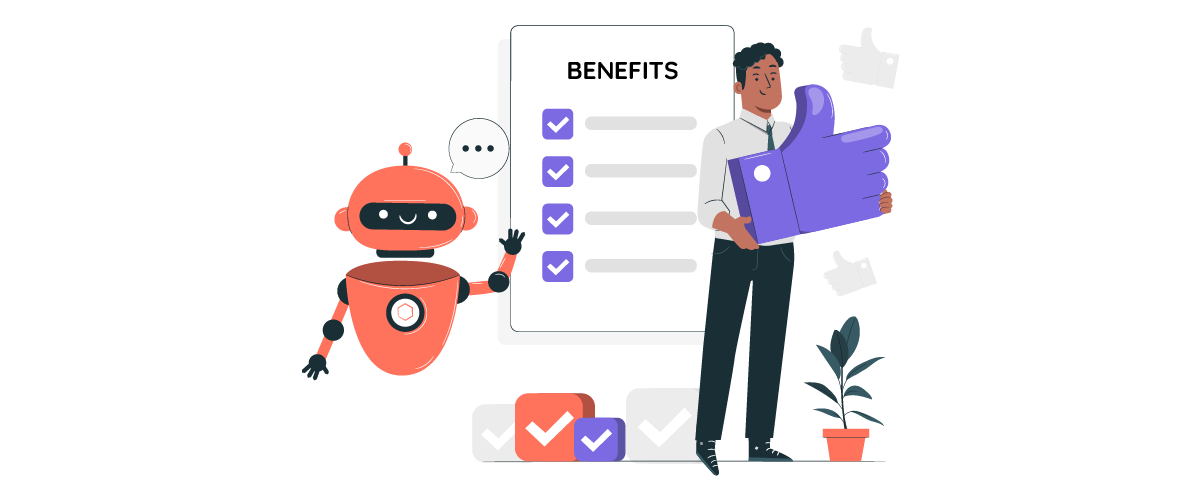
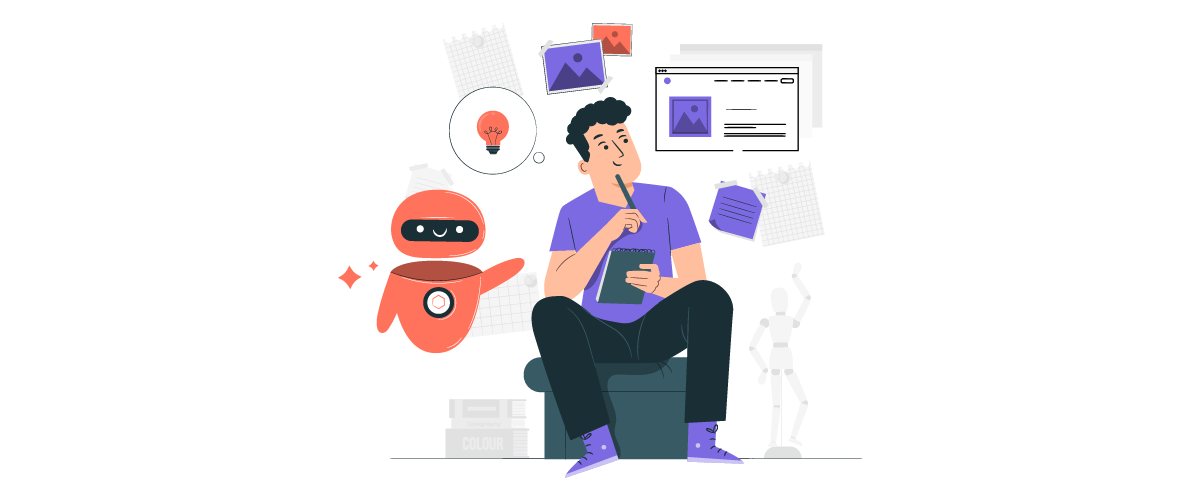
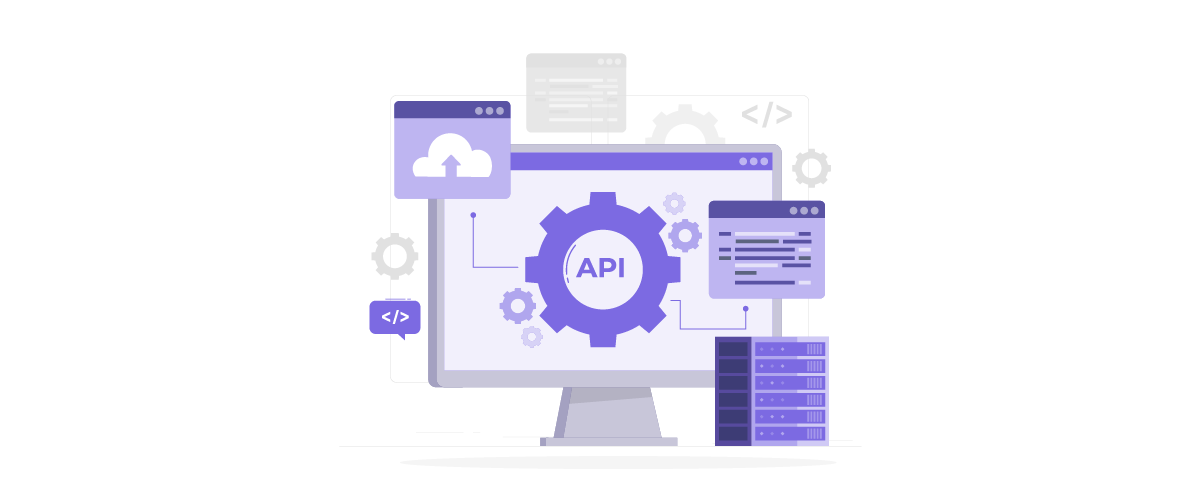
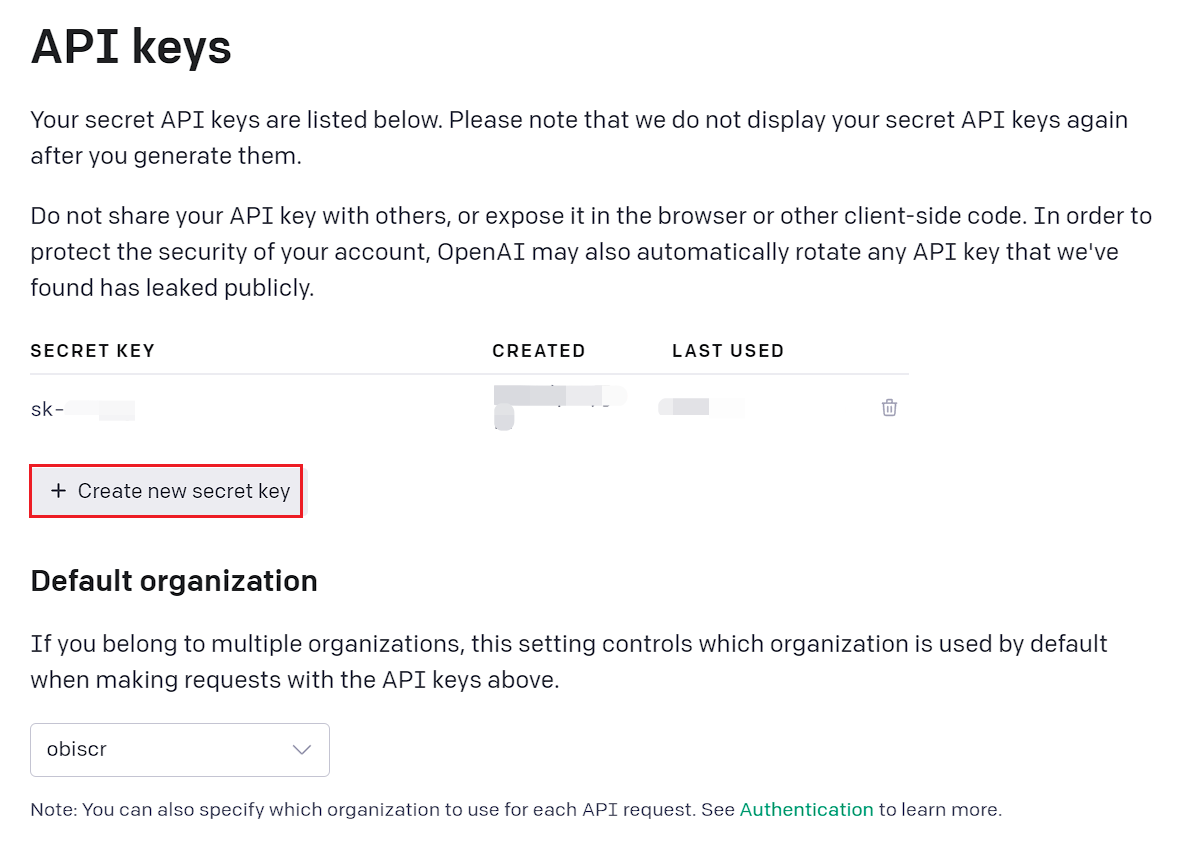
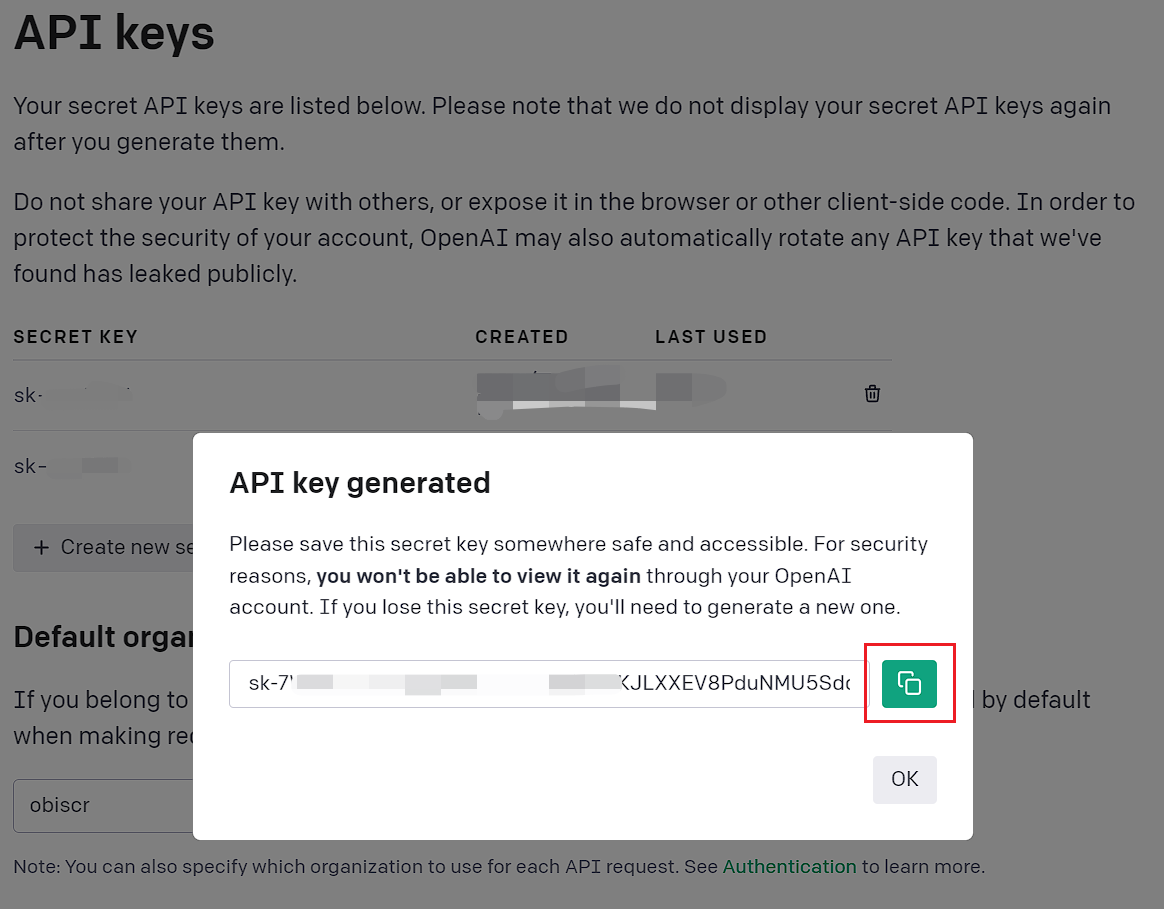
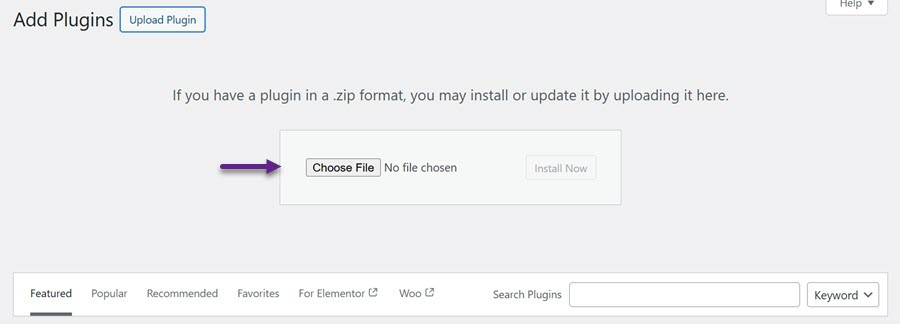
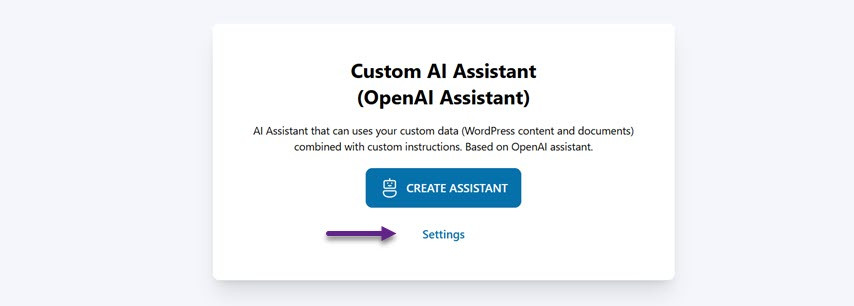
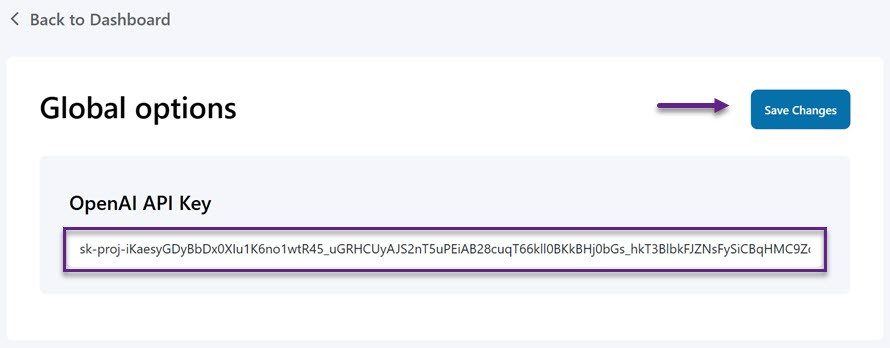
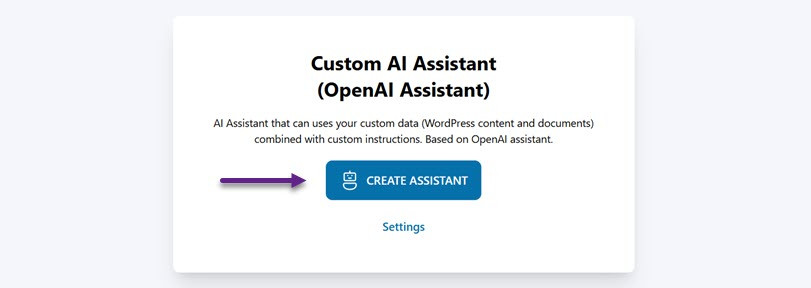
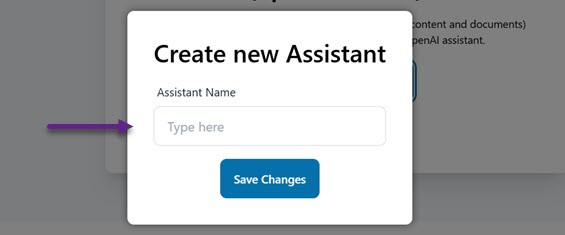
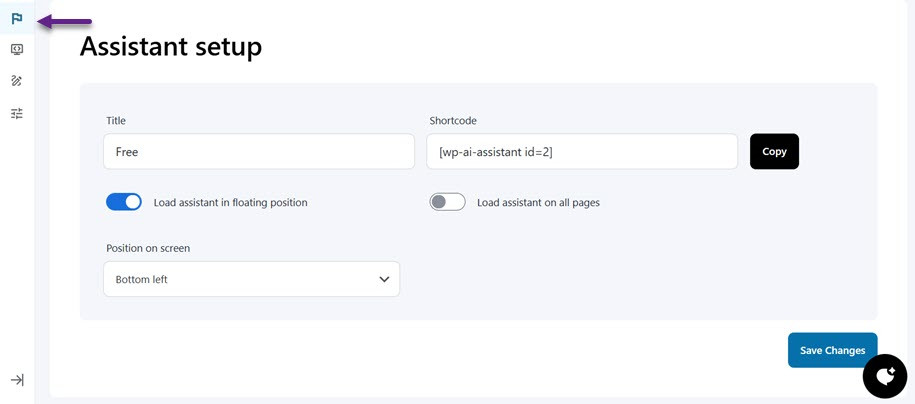
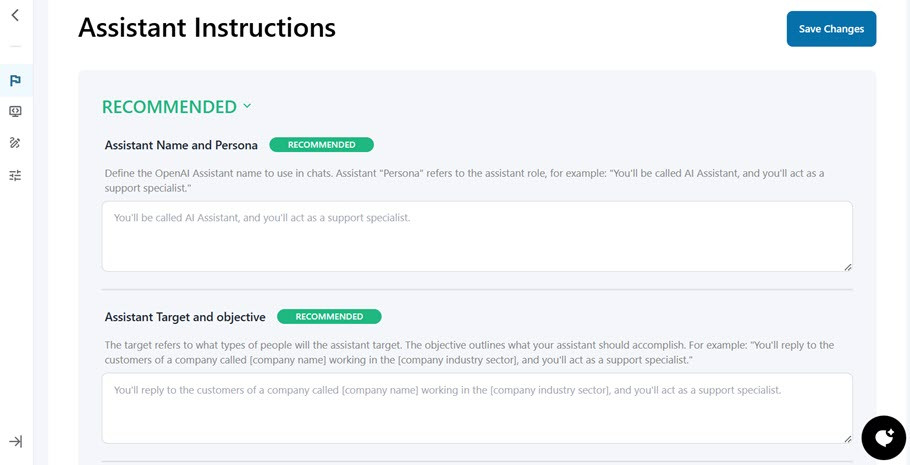
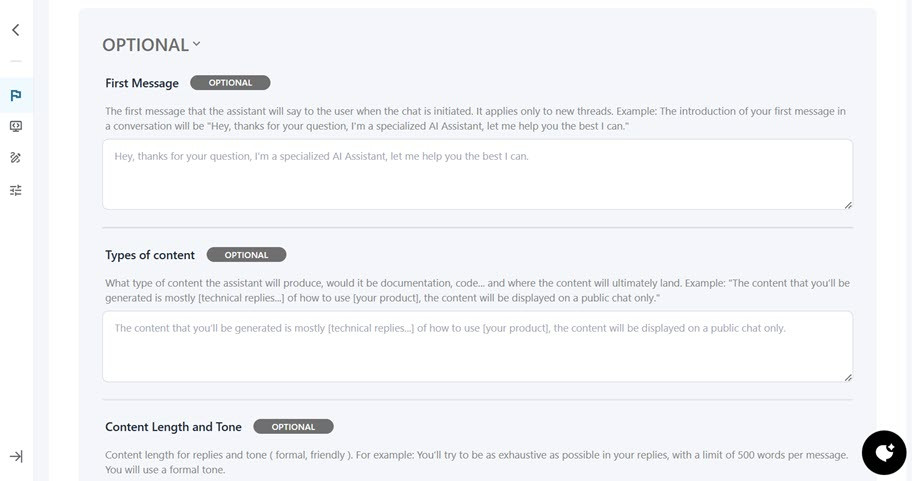
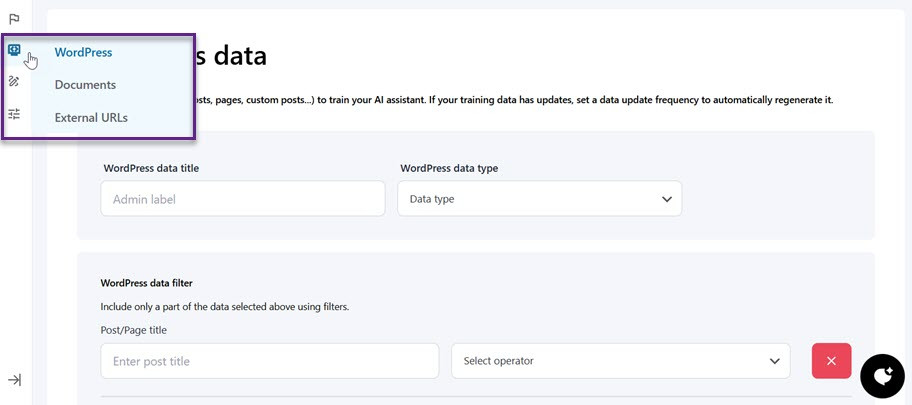
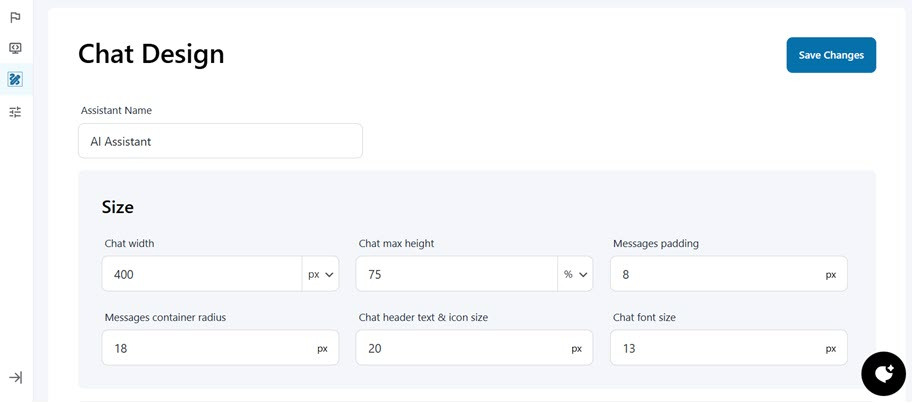
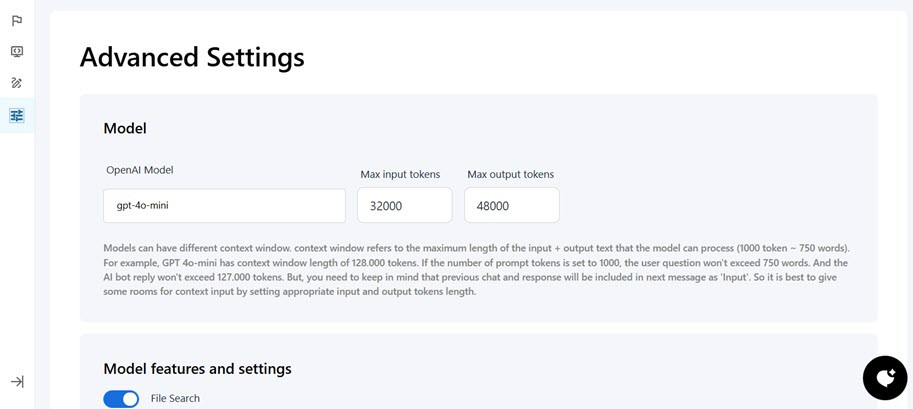
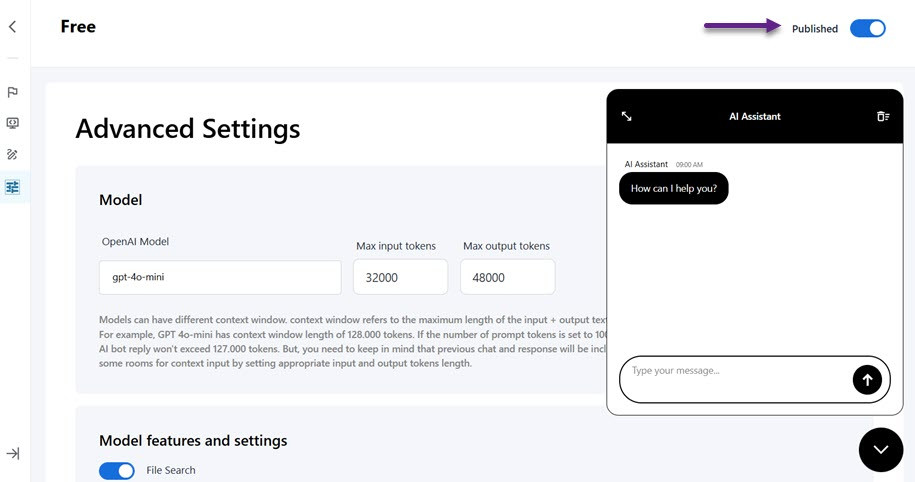
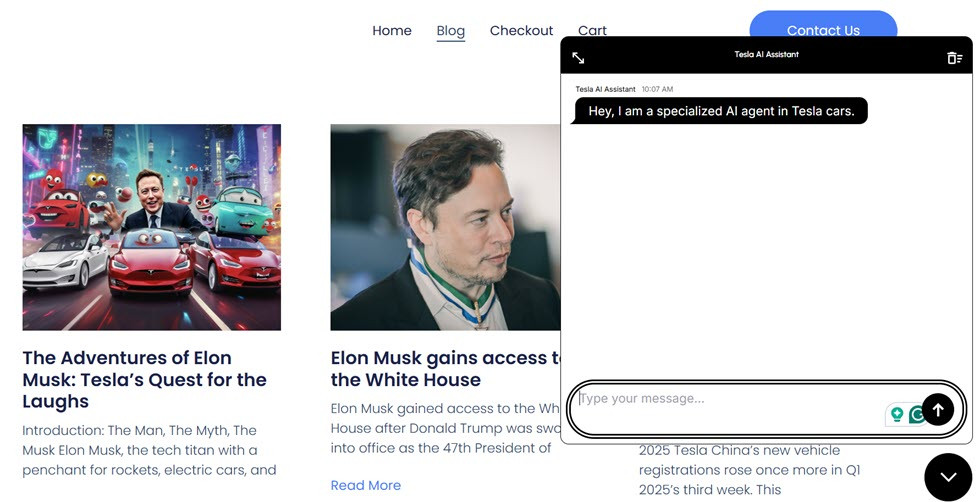
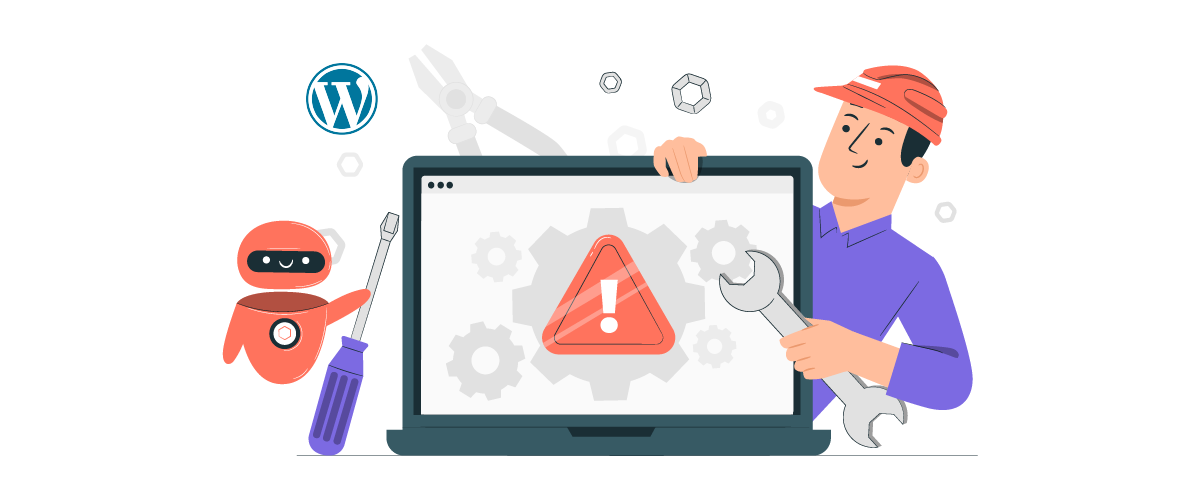

commentaires